Parfois, un fichier téléchargé sur Internet, qu'il s'agisse d'un film ou de musique, n'est pas lu et lorsque vous essayez de le démarrer, le lecteur affiche un message indiquant que le codec requis pour la lecture n'a pas été trouvé dans le système. Dans une telle situation, vous pouvez télécharger un ensemble connu de divers codecs, les installer, puis essayer d'exécuter le fichier téléchargé. Mais si le codec requis est manquant dans cet ensemble, cela n'aidera pas. Par conséquent, vous devez d'abord connaître exactement le codec utilisé pour compresser le film ou la chanson.
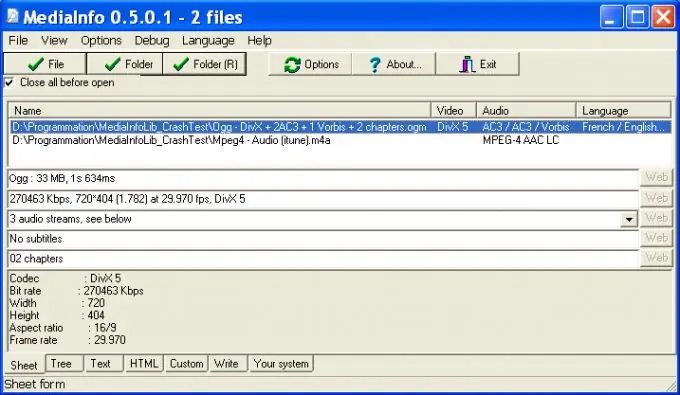
Instructions
Étape 1
Vous pouvez découvrir le codec à l'aide du programme spécialisé MediaInfo, qui peut être téléchargé gratuitement sur le site Web des développeurs. Ce programme vous permet d'obtenir des informations techniques à partir de fichiers vidéo ou audio. Lorsqu'il est installé sur un disque dur, il occupe environ 5 Mo d'espace et, si l'utilisateur le souhaite, est intégré dans le menu contextuel de l'Explorateur Windows.
Étape 2
Après l'installation, le programme sera chargé automatiquement, si cela ne s'est pas produit, lancez-le. La boîte de dialogue principale s'ouvrira devant vous. Allez dans le menu "Fichier", dans la liste déroulante sélectionnez la commande "Ouvrir" et à nouveau "Fichier…". Dans la fenêtre standard de l'Explorateur Windows, accédez au dossier contenant le fichier téléchargé et spécifiez-le en cliquant sur "Sélectionner".
Étape 3
Par défaut, le programme affichera de brèves informations techniques sur ce fichier. Si vous avez besoin d'informations plus détaillées, sélectionnez le format de présentation approprié dans le menu "Affichage". Si vous spécifiez le format "Tableau" pour la visualisation, vous verrez que les informations seront présentées sous forme de tableau. Par exemple, si vous avez sélectionné un fichier musical pour information, alors dans la colonne du tableau "Audio Codecs", vous verrez le nom du codec qui a été utilisé pour le compresser.
Étape 4
De même, vous pouvez trouver des codecs de films. Étant donné que les films contiennent à la fois des pistes vidéo et audio, chacun d'eux a son propre codec. Pointez le programme sur le fichier vidéo souhaité, et dans les colonnes "Codecs Video" et "Audio Codecs" du tableau, vous verrez les noms des codecs qui doivent être installés dans le système d'exploitation pour lire ce film.






